
Estos son los pasos a seguir para realizar tu autorretrato en estilo geométrico, utilizando Adobe Illustrator.
¿Cómo realizamos un autorretrato geométrico?
1: Escoge una fotografía donde se vea rostro y hombros.
2: Elabora un documento nuevo de 600x480px en Adobe Illustrator y organiza las capas en este orden:
- Dibujo donde harás la ilustración.
- “Borrador”.
- Coloca una fotografía como guía.
- Esboza un cuadrado con las mismas medidas del documento, pintándolo de gris.
3: Empleando la fotografía de referencia, diseña tu borrador en “Borrador”, utilizando la herramienta “Pincel”. Realiza líneas rectas, simplificando la mayor cantidad de detalles y suprime la tercera capa.
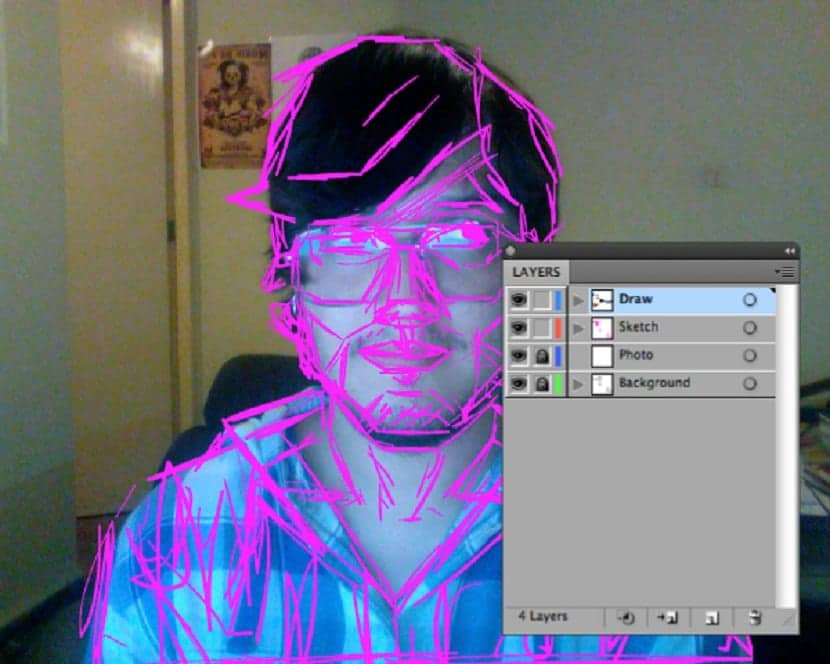
4: Coloca la opacidad del borrador en 30% y bloquea la capa usando el candado. Comienza a dibujar del fondo hasta adelante utilizando la herramienta de lápiz. Utilizando 1pt de espesor y color negro, esboza el cabello utilizando líneas rectas.
5: Dibuja la mitad de la camisa, después copia y pega delante, usa la herramienta “Repetir” y gira aquello que se duplicó. Escoge ambos trazados y usa Pathfinder>Unite Option, con el fin de unir ambas formas.
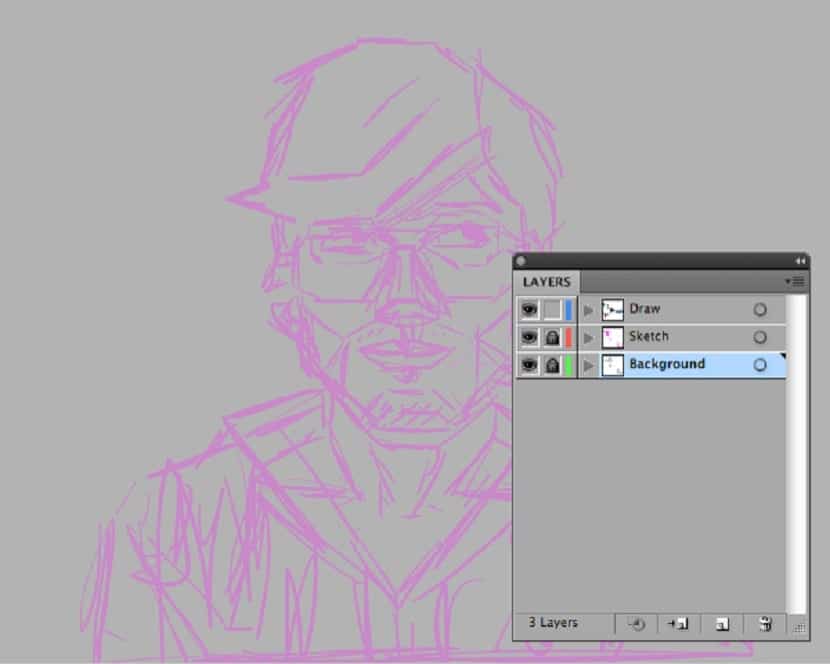
6: Esboza el cuello de la camisa utilizando la herramienta de polígonos, después ubica las formas sobre la base del cuello.
7: Usa el mismo proceso para la forma de la cara; esboza un octágono y escoge los puntos de cruce superiores.
Muévelos con la flecha blanca y/o ajústalos usando la herramienta de escala, siendo posible duplicar este formato y usarlo para el rostro, después en otro duplicado, usa Pathfinder>Minus Front para cortar el formato del cuello.

8: Para agregar detalles, usa Shape Tools y la herramienta de lápiz.
9: Presiona D y la ilustración aparecerá.
10: Para hacer los labios usa un hexágono. Estira los lados y usa la herramienta de escala para cambiar el formato. Después dibuja un triángulo y alinealo en medio.
Utiliza Pathfinder>Minus Front para suprimir el triángulo de la parte de arriba de los labios, después copia y pégalo delante de los mismo, cambia las medidas del formato para el centro.
11: Para hacer los ojos, utiliza un octágono usando el -Shift+E-Eraser Tool-, elimina la sección inferior del formato.
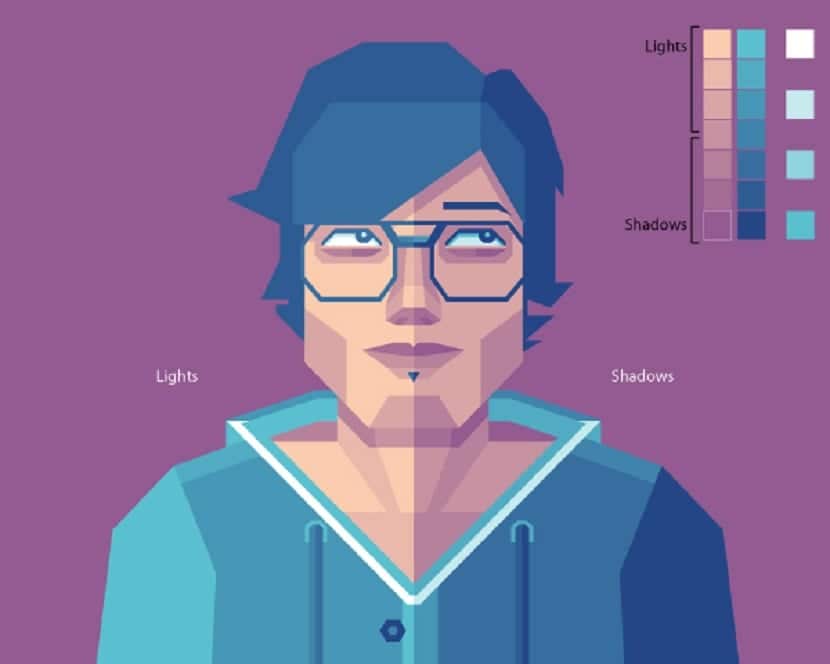
Después mueve el formato usando Mayús+Alt para copiar, duplicando la forma básica y utilizando Minus Front en el Pathfinder, lo cual será la sombra de ojos, vuelve a duplicar para hacer las pestañas. Esboza un octágono pequeño para el iris, después transfórmalo para realizar la parte inferior de los ojos.
12: Para la nariz, haz un octágono nuevamente. Modifica varios puntos y agrega unos puntos de anclaje en la base de la nariz, para después esbozar varios octógonos y algunos otros formatos sencillos, añadiendo detalle y volumen.
13: Finaliza la ilustración, agregando color y los detalles que desees.